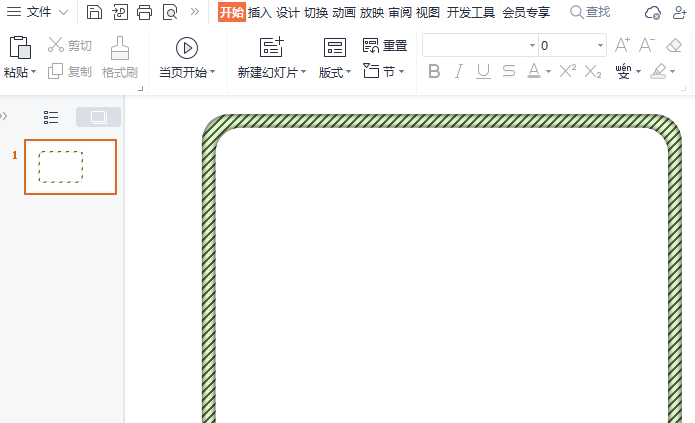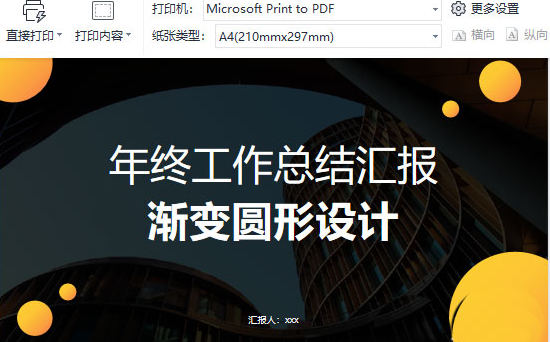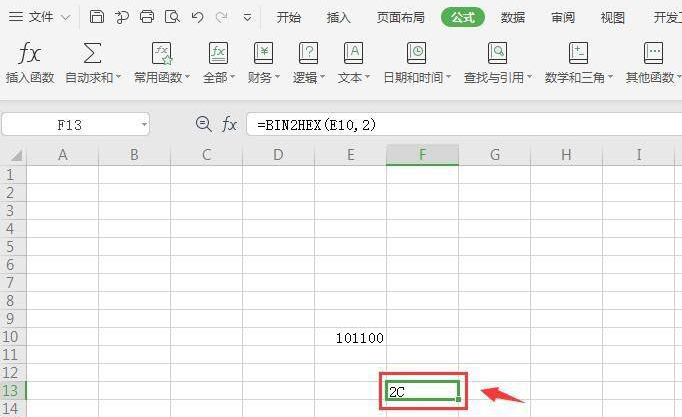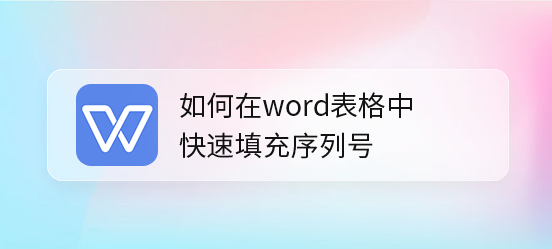文章专区
-

wps如何设置边框线
wpsword文档是我们工作时经常会用到的软件,在这里我们还可以创建文档的边框线,使我们的文档变得更加精致。那wps如何设置边框线呢?本期就让小编来介绍一下吧!wps修改边框线型教程介绍1、开启word文档,在菜单栏中找到页面布局选项。 2、从页面布局版块中选择页面边框。 3、从弹出的窗口中选择我们需要的边框样式,最后点击确定就可以了。看到这里,wps修改边框线型教程介绍的全部介绍就结束了,快快收
软件教程2021-12-01 15:49:02
-

wps怎样插入表格
wps是我们工作或是学习中经常会用到的软件,其中强大的功能可以提升我们的办公效率。但最近有朋友问小编wps该怎样插入表格?方法其实很简单,快来一起瞧瞧吧!wps添加表格教程分享1、开启wps中的word文档,从菜单栏中找到插入选项。 2、选择表格-插入表格,并对行、列进行设置就可以了。 喜欢小编为您带来的wps添加表格教程分享吗?希望可以帮到您~更多相关内容尽在Iefans手机教程频道!
软件教程2021-11-30 15:23:30
-

wps如何新建在线文档
wps是我们工作或是学习中经常会使用到的软件,在这里我们还可以创建在线文档,通过共享还可以实现多人合作办公,从而提升办公效率。什么你还不知道该怎么新建在线文档?快来一起往下看吧!WPS创建在线文档步骤介绍1、进入WPS,选择+号进行文档创建。2、挑选自己需要的文档类型,选择新建在线文档就可以了。3、点击右上角的分享,设置分享或是多人编范围,选择创建并分享就可以进入共享多人编辑了。看到这里,WPS创
软件教程2021-11-29 17:40:44
-

WPS中word如何设置细微效果
在WPS中的word文档中,我们可以任何编辑自己想要的文本以及内容,为了看起来更加美观许多朋友都会设置文本的效果。那怎么设置细微效果你知道吗?一起往下看看吧!WPSword文档设置文本效果方法介绍1、选择文本框后会自动弹出编辑框,点击小三角符号。2、找到细微效果并设置就可以了。上文就是小编为您带来的WPSword文档设置文本效果方法介绍了,若还有疑问请多多关注Iefans手机教程频道!
软件教程2021-11-18 15:27:45
-

wps文字如何居中到正中间
wps是我们日常办公或是学习经常会使用到的应用,在wps文档中我们会因为格式想要将文本框居中到正中间,但却不知道该怎么操作?本期小编为大家带来了详细的居中方法。wps文本框居中对齐方法介绍1、进入word文档选择插入,点击文本框并选择需要的样式,拉出文本框的大小。2、输入我们需要的文字并选中文本框,点击页面布局-对齐,点击水平居中以及垂直居中。3、选择文本框中的文字,点击开始、居中对其就可以了。上
软件教程2021-11-17 17:35:22
-

wps输出为pdf方法介绍
wps是许多朋友办公时经常会使用到的应用,有时我们在wps中编辑文本后,想要输出为pdf格式该怎么操作呢?方法其实很简单,下面就让小编来介绍一下吧!wps输出为pdf方法介绍一、从wps页面的左上方点击文件。 二、选择输出为PDF。 三、点击下方的开始输出就可以了。到这里就是wps输出为pdf方法介绍的全部内容了,Iefans手机教程频道为您提供最好用的软件教程,为您带来最新的软件资讯!
软件教程2021-11-15 17:40:25
-
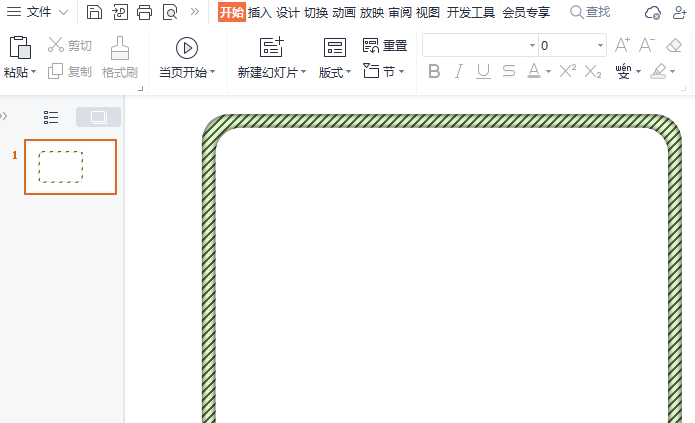
wps矩形制作圆角立体边框步骤介绍
wps软件作为用户常用的文档办公工具,除了拥有基础的文本编辑功能外,用户还可以通过它在线制作各种立体边框形状。并且具体的操作方法,小编也已经为大家整理在下方的文章中了。wps矩形制作圆角立体边框步骤介绍1.打开界面后,点击上方的插入菜单,绘制一个圆角矩形图案2.为圆角矩形修改图案填充效果3.随后在填充与线条选项中,选择宽上对角线样式4.将填充的前景、背景颜色依次设置为深绿和浅绿,并把线条设置为无5
软件教程2021-10-19 13:48:16
-
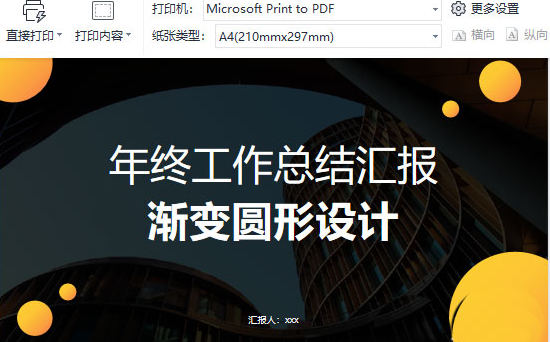
wps制作渐变圆形封面技巧分享
wps软件中包含的文档编辑功能相当丰富,用户随时都能根据自己的需求进行自定义海报的制作。那么用户想要设计渐变圆形封面的话,就一定不要错过小编下面带来的文章教程哦!wps制作渐变圆形封面技巧分享1.打开演示文稿后,点击插入菜单中的形状按钮2.绘制一个正圆,并添加橙色的渐变填充效果3.将4个色标角度分别设置为45度4.最后将圆形线条设置为无,并适当调整圆形的大小位置即可既然你都看到了这里,说明你跟IE
软件教程2021-10-15 19:11:41
-
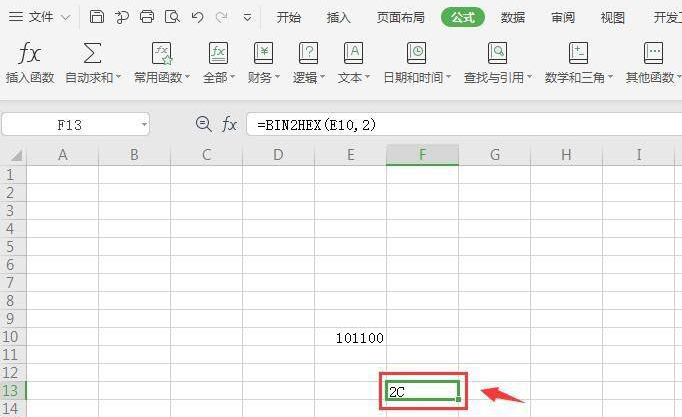
wps二进制转十六进制技巧分享
wps软件中的函数公式功能在数据计算时是非常实用的,甚至还能为用户支持函数二进制到十六进制的转换,并且具体的操作方法小编也已经为大家整理在下方的文章中了。wps二进制转十六进制技巧分享1.打开表格界面后,在任意单元格位置输入二进制数字2.随后点击上方公式菜单中的插入函数按钮3.在打开的插入函数窗口中,找到查找函数文本框,输入BIN并选择BIN2HEX函数,点击确定按钮4.最后在二进制文本框中选择输
软件教程2021-10-14 15:20:58
-
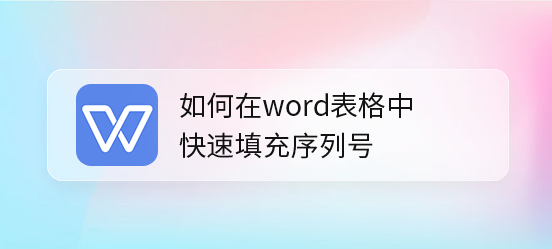
wps表格填充序列号教程分享
用户想要在wps软件中自行绘制表格是非常容易的,但是想要为表格添加对应编号的话,就需要使用到项目与符号功能。那么具体的表格填充序列号教程,小编也已经为大家整理在下方的文章中了,一起来看看吧。wps表格填充序列号教程分享1.打开word文档中,选中需要填充的单元格图表2.点击上方的开始菜单,找到编号选项3.在下拉页中,打开自定义编号窗口4.如下图所示,在编号栏目中,选择一个数字样式,点击自定义选项5
软件教程2021-10-06 16:13:50
最热教程
- 05-17 1 芒果TV如何查看芒果卡
- 05-16 2 WPS Office怎么申请访问权限
- 05-14 3 WPS如何按批注定位
- 05-11 4 华为手机如何设置微信来电铃声
- 05-09 5 淘宝如何关闭在线状态
- 05-08 6 影视大全怎么设置播放清晰度
- 05-07 7 AutoCAD如何设置黑白打印
- 05-07 8 WPS怎么纵横排列
- 04-29 9 哔哩哔哩漫画怎么查看回复评论
- 04-28 10 飞书如何添加常用工具